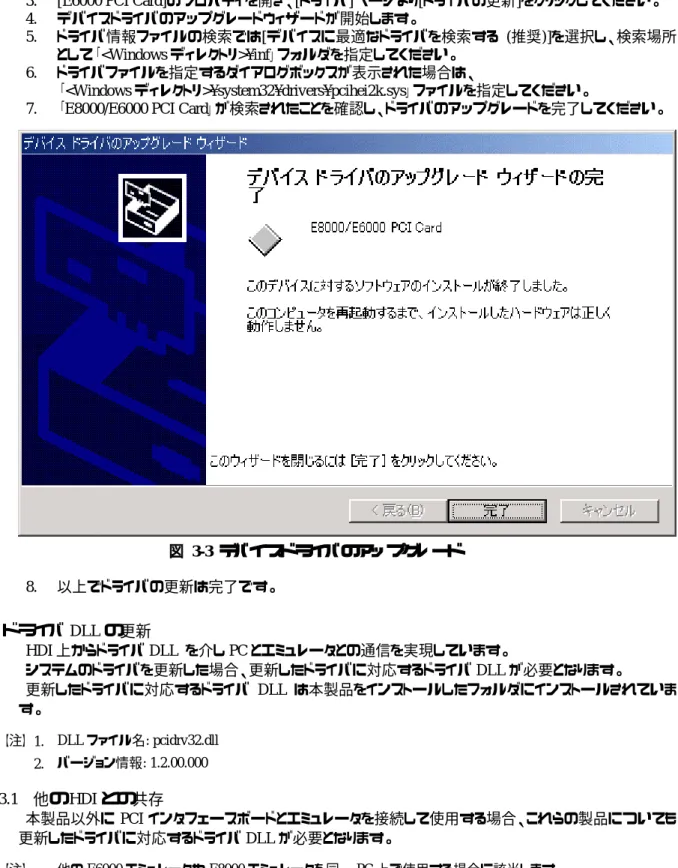お客様各位
カタログ等資料中の旧社名の扱いについて
2010 年 4 月 1 日を以って NEC エレクトロニクス株式会社及び株式会社ルネサステクノロジ
が合併し、両社の全ての事業が当社に承継されております。従いまして、本資料中には旧社
名での表記が残っておりますが、当社の資料として有効ですので、ご理解の程宜しくお願い
申し上げます。
ルネサスエレクトロニクス ホームページ(http://www.renesas.com)
2010 年 4 月 1 日
ルネサスエレクトロニクス株式会社
【発行】ルネサスエレクトロニクス株式会社(http://www.renesas.com) 【問い合わせ先】http://japan.renesas.com/inquiryご注意書き
1. 本資料に記載されている内容は本資料発行時点のものであり、予告なく変更することがあります。当社製品 のご購入およびご使用にあたりましては、事前に当社営業窓口で最新の情報をご確認いただきますとともに、 当社ホームページなどを通じて公開される情報に常にご注意ください。 2. 本資料に記載された当社製品および技術情報の使用に関連し発生した第三者の特許権、著作権その他の知的 財産権の侵害等に関し、当社は、一切その責任を負いません。当社は、本資料に基づき当社または第三者の 特許権、著作権その他の知的財産権を何ら許諾するものではありません。 3. 当社製品を改造、改変、複製等しないでください。 4. 本資料に記載された回路、ソフトウェアおよびこれらに関連する情報は、半導体製品の動作例、応用例を説 明するものです。お客様の機器の設計において、回路、ソフトウェアおよびこれらに関連する情報を使用す る場合には、お客様の責任において行ってください。これらの使用に起因しお客様または第三者に生じた損 害に関し、当社は、一切その責任を負いません。 5. 輸出に際しては、「外国為替及び外国貿易法」その他輸出関連法令を遵守し、かかる法令の定めるところに より必要な手続を行ってください。本資料に記載されている当社製品および技術を大量破壊兵器の開発等の 目的、軍事利用の目的その他軍事用途の目的で使用しないでください。また、当社製品および技術を国内外 の法令および規則により製造・使用・販売を禁止されている機器に使用することができません。 6. 本資料に記載されている情報は、正確を期すため慎重に作成したものですが、誤りがないことを保証するも のではありません。万一、本資料に記載されている情報の誤りに起因する損害がお客様に生じた場合におい ても、当社は、一切その責任を負いません。 7. 当社は、当社製品の品質水準を「標準水準」、「高品質水準」および「特定水準」に分類しております。また、 各品質水準は、以下に示す用途に製品が使われることを意図しておりますので、当社製品の品質水準をご確 認ください。お客様は、当社の文書による事前の承諾を得ることなく、「特定水準」に分類された用途に当 社製品を使用することができません。また、お客様は、当社の文書による事前の承諾を得ることなく、意図 されていない用途に当社製品を使用することができません。当社の文書による事前の承諾を得ることなく、 「特定水準」に分類された用途または意図されていない用途に当社製品を使用したことによりお客様または 第三者に生じた損害等に関し、当社は、一切その責任を負いません。なお、当社製品のデータ・シート、デ ータ・ブック等の資料で特に品質水準の表示がない場合は、標準水準製品であることを表します。 標準水準: コンピュータ、OA 機器、通信機器、計測機器、AV 機器、家電、工作機械、パーソナル機器、 産業用ロボット 高品質水準: 輸送機器(自動車、電車、船舶等)、交通用信号機器、防災・防犯装置、各種安全装置、生命 維持を目的として設計されていない医療機器(厚生労働省定義の管理医療機器に相当) 特定水準: 航空機器、航空宇宙機器、海底中継機器、原子力制御システム、生命維持のための医療機器(生 命維持装置、人体に埋め込み使用するもの、治療行為(患部切り出し等)を行うもの、その他 直接人命に影響を与えるもの)(厚生労働省定義の高度管理医療機器に相当)またはシステム 等 8. 本資料に記載された当社製品のご使用につき、特に、最大定格、動作電源電圧範囲、放熱特性、実装条件そ の他諸条件につきましては、当社保証範囲内でご使用ください。当社保証範囲を超えて当社製品をご使用さ れた場合の故障および事故につきましては、当社は、一切その責任を負いません。 9. 当社は、当社製品の品質および信頼性の向上に努めておりますが、半導体製品はある確率で故障が発生した り、使用条件によっては誤動作したりする場合があります。また、当社製品は耐放射線設計については行っ ておりません。当社製品の故障または誤動作が生じた場合も、人身事故、火災事故、社会的損害などを生じ させないようお客様の責任において冗長設計、延焼対策設計、誤動作防止設計等の安全設計およびエージン グ処理等、機器またはシステムとしての出荷保証をお願いいたします。特に、マイコンソフトウェアは、単 独での検証は困難なため、お客様が製造された最終の機器・システムとしての安全検証をお願いいたします。 10. 当社製品の環境適合性等、詳細につきましては製品個別に必ず当社営業窓口までお問合せください。ご使用 に際しては、特定の物質の含有・使用を規制するRoHS 指令等、適用される環境関連法令を十分調査のうえ、 かかる法令に適合するようご使用ください。お客様がかかる法令を遵守しないことにより生じた損害に関し て、当社は、一切その責任を負いません。 11. 本資料の全部または一部を当社の文書による事前の承諾を得ることなく転載または複製することを固くお 断りいたします。 12. 本資料に関する詳細についてのお問い合わせその他お気付きの点等がございましたら当社営業窓口までご 照会ください。 注1. 本資料において使用されている「当社」とは、ルネサスエレクトロニクス株式会社およびルネサスエレク トロニクス株式会社がその総株主の議決権の過半数を直接または間接に保有する会社をいいます。HS6000EPI61HJ-S(I)
E6000
エミュレータ用 Hitachi Debugging Interface セットアップガイド
Hitachi Debugging Interface (HDI)は、C/C++言語およびアセンブリ言語で書かれたアプリケーションの開発およ びデバッグを簡単に行うためのグラフィカルユーザインタフェースです。 このガイドでは E6000 エミュレータ用 HDI のセットアップ手順を説明します。 1 エミュレータ仕様 1.1 動作環境 E6000 エミュレータ システムソフトウェアは、CD-R で提供致します。 動作可能な環境を以下に示しますので、ご用意願います。 表 1-1 動作環境 項目 動作環境 コンピュータ本体 Pentium®以上を搭載したパーソナルコンピュータ (Pentium® 166MHz 以上を推奨)
OS Windows NT®, Windows® 98, Windows® 98SE, Windows® Me, Windows® 2000, Windows® XP 最小稼動メモリ 32MB (ロードモジュールのファイルサイズの 2 倍以上) ハードディスク空き容量 インストール用:10MB 以上 起動時:メモリの 2 倍以上(4 倍以上を推奨) CD-ROM ドライブ インストール用 ディスプレイ 解像度 800×600 以上のディスプレイ(1024×768 以上を推奨) インタフェース PCI バススロット, PC Card (PCMCIA), 8MHz で動作可能な ISA
バススロット*1
, LAN (IEEE 802.3 準拠 10BASE-T/100BASE-TX), または USB (USB Specification Rev1.1 準拠)*1 *2
その他 マウス(またはマウス相当のポインティングデバイス) *1 対応する OS については「表 1-2 OS と使用可能インタフェースとの組み合わせ一覧」をご参照ください。 *2 製品によってはサポートしていない場合があります。(順次対応予定) 表 1-2 OS と使用可能インタフェースとの組み合わせ一覧*1 Interface OS PCI bus board PC Card (PCMCIA) ISA bus board LAN adapter USB adapter Windows NT® ○ ○ ○ ○ × Windows® 98 ○ ○ ○ ○ × Windows® 98SE ○ ○ ○ ○ ○*2 Windows® Me ○ ○ × ○ ○ Windows® 2000 ○ ○ × ○ ○ Windows® XP ○ ○ × ○ ○ *1 ○: 使用可能, ×: 使用不可 *2 Windows® 98SE を搭載した一部の PC において、USB インタフェースドライバが動作しない場合がありますのでご了承ください。 【注】 Microsoft®
, Windows®, Windows NT® は、米国 Microsoft Corporation の米国およびその他の国における登録商標です。 Adobe、Acrobat および Acrobat Reader は、Adobe Systems Incorporated (アドビシステムズ社)の商標です。
その他のブランド名、および製品名は、各社の商標または登録商標です。 【略記注記】 Windows NT® の正式名は Microsoft® Windows NT® operating system です。
Windows® 98 の正式名は Microsoft® Windows® 98 operating system です。
Windows® 98SE の正式名は Microsoft® Windows® 98 Second Edition operating system です。
Windows® Me の正式名は Microsoft® Windows® Millennium Edition operating system です。
Windows® 2000 の正式名は Microsoft® Windows® 2000 operating system です。
2 インストール
2.1 HDIのインストール
E6000 エミュレータに添付の CD-R(セットアップディスク)を CD-ROM ドライブに挿入すると HDI インストー ルウィザードが自動的に起動します(Shift キーを押しながら CD-R を CD-ROM ドライブに挿入すると自動起 動はキャンセルされます)。 インストールウィザードが自動的に起動しない場合、CD-R のルートディレクトリ から Setup.exe を実行してください。
インストールウィザードに従いインストールを行ってください。
また、インストール時にハードウェアの設定も行うため、ご使用のオペレーティングシステムおよびインタフ ェース(PCI, PC Card, ISA, LAN, USB)によりインストール手順が異なります。ご使用の環境に合わせたイ ンストール手順に従ってインストールを進めてください。
2.2 Windows® 98, Windows® 98SE, Windows® Meへのインストール 2.2.1 PCIバスインタフェースボードをご使用の場合
1. HDI のインストールを行ってください。
(コンポーネントの選択では[PCI Card Driver]を必ず選択してください。) 2. オペレーティングシステムを終了し、PC の電源を切ってください。 3. PCI バスインタフェースボードを PC に装着してください。 4. PC を起動してください。ハードウェアが認識され、自動的にドライバのインストールが開始されます。 5. ドライバのインストールでは、[使用中のデバイスに最適なドライバを検索する(推奨)]を選択し、検索 場所として[検索場所の指定]を選択してください。 6. 検索場所は「<ドライブ>:¥DRIVERS¥PCI¥95」を指定してください。 (<ドライブ>は CD-ROM ドライブのドライブ文字です。) 7. 「PCIHEI Rev 1」が検索されたことを確認し、ドライバのインストールを完了させてください。 2.2.2 PCインタフェースカード(PCMCIA)をご使用の場合 1. HDI のインストールを行ってください。
(コンポーネントの選択では[PC Card Driver (PCMCIA)]を必ず選択してください。) 2. PC インタフェースカード(PCMCIA)を PC に装着してください。 3. ハードウェアが認識され、自動的にドライバのインストールが開始されます。 4. ドライバのインストールでは、[使用中のデバイスに最適なドライバを検索する(推奨)]を選択し、検索 場所として[検索場所の指定]を選択してください。 5. 検索場所は「<ドライブ>:¥DRIVERS¥PCMCIA¥95」を指定してください。 (<ドライブ>は CD-ROM ドライブのドライブ文字です。) 6. 「E6000 PC Card」が検索されたことを確認し、ドライバのインストールを完了させてください。 2.2.3 ISAバスインタフェースボードをご使用の場合 1. E6000 エミュレータユーザーズマニュアルの「2.2 Windows® 98 での PC インタフェースボードのセット アップ」を参照し、オペレーティングシステムの環境設定および ISA バスインタフェースボードのイン ストールを行ってください。 2. HDI のインストールを行ってください。 (コンポーネントの選択では[ISA Driver]を必ず選択してください。) 【注】 対応する OS については「表 1-2 OS と使用可能インタフェースとの組み合わせ一覧」をご参照ください。 2.2.4 LANアダプタをご使用の場合 1. HDI のインストールを行ってください。
(コンポーネントの選択では[E6000 LAN Driver]を必ず選択してください。)
2. LAN アダプタを同一ネットワーク内に接続し LAN アダプタの電源を入れてください。
3. [スタート]メニュー → [プログラム] → [<プログラムフォルダ>] → [TOOLS] → [LAN Adapter Configuration]を起動してください。
(<プログラムフォルダ>はインストール時に指定したプログラムフォルダ文字列です。) 4. LAN Adapter Configuration により LAN アダプタへの設定を行ってください。
5. LAN アダプタの電源を切り、目的のネットワークに接続後、LAN アダプタの電源を入れてください (ネットワークを変更しない場合でも LAN アダプタの電源を一度切る必要があります)。
【注】 すでに情報が設定されている LAN アダプタをご使用の場合、LAN アダプタへの設定は不要です。 LAN Adapter Configuration により、ご使用の PC にのみ設定情報を登録してください。
LAN Adapter Configuration の使用方法につきましては LAN Adapter Configuration のオンラインヘルプを ご参照ください。
2.2.5 USBアダプタをご使用の場合 1. HDI のインストールを行ってください。
(コンポーネントの選択では[E6000 USB Driver]を必ず選択してください。) 2. USB アダプタをご使用の PC に接続してください。
3. ハードウェアが認識され、自動的に USB アダプタが認識されます。
【注】 1. 「新しいハードウェア」ダイアログボックスや「新しいハードウェアの検出ウィザード」が表示された場合、 検索場所として「<ドライブ>:¥DRIVERS¥USB」を指定してください。
(<ドライブ>は CD-ROM ドライブのドライブ文字です。)
「E8000/E6000 USB Adapter」が検索されたことを確認し、ドライバのインストールを完了させてください。 2. 対応する OS については「表 1-2 OS と使用可能インタフェースとの組み合わせ一覧」をご参照ください。 2.3 Windows NT® へのインストール 2.3.1 PCIバスインタフェースボードをご使用の場合 1. オペレーティングシステムを終了し、PC の電源を切ってください。 2. PCI バスインタフェースボードを PC に装着してください。 3. PC を起動し、Administrator 権限でログオンしてください。 4. HDI のインストールを行ってください。
(コンポーネントの選択では[PCI Card Driver]を必ず選択してください。) 5. PC を再起動してください。 【注】 [Drivers]コンポーネントで選択されたドライバは、PC 起動後にすべて開始される設定になっています。従って、 PCI バスインタフェースボードを未装着状態で PC を起動した場合や、正しいドライバ以外をインストールした場 合、ドライバが開始できないためサービスコントロールマネージャがエラーを通知しますが、問題はありません。 2.3.2 PCインタフェースカード(PCMCIA)をご使用の場合 1. オペレーティングシステムを終了し、PC の電源を切ってください。 2. PC インタフェースカード(PCMCIA)を PC に装着してください。 3. PC を起動し、Administrator 権限でログオンしてください。 4. HDI のインストール中に PC インタフェースカード(PCMCIA)が使用するリソースについての問い合わ せがあるため、設定値を事前に決定する必要があります。 [スタート]メニュー → [プログラム] → [管理ツール (共通)] → [Windows NT 診断プログラム] を 起動し、リソースパネルより IRQ、I/O ポートおよびメモリの使用状況を確認し、他のデバイスと競合し ない設定値を決定してください。 (IRQ:1 チャネル、I/O ポート:H’F バイト、メモリ:H’4000 バイトのリソースを使用します。) 5. HDI のインストールを行ってください。
(コンポーネントの選択では[PC Card Driver (PCMCIA)]を必ず選択してください。) 6. PC を再起動してください。 【注】 [Drivers]コンポーネントで選択されたドライバは、PC 起動後にすべて開始される設定になっています。従って、 PC インタフェースカード(PCMCIA)を未装着状態で PC を起動した場合や、正しいドライバ以外をインストールし た場合、ドライバが開始できないためサービスコントロールマネージャがエラーを通知しますが、問題はありませ ん。 2.3.3 ISAバスインタフェースボードをご使用の場合 1. E6000 エミュレータユーザーズマニュアルの「2.3 Windows NT® での PC インタフェースボードのセッ トアップ」を参照し、オペレーティングシステムの環境設定および ISA バスインタフェースボードのイン ストールを行ってください。 2. Administrator 権限でログオンしてください。 3. HDI のインストールを行ってください。 (コンポーネントの選択では[ISA Driver]を必ず選択してください。) 4. PC を再起動してください。 【注】 [Drivers]コンポーネントで選択されたドライバは、PC 起動後にすべて開始される設定になっています。 従って、ISA バスインタフェースボードを未装着状態で PC を起動した場合や、正しいドライバ以外をインストール した場合、ドライバが開始できないためサービスコントロールマネージャがエラーを通知しますが、問題は ありません。
2.3.4 LANアダプタをご使用の場合
1. Administrator 権限でログオンしてください。 2. HDI のインストールを行ってください。
(コンポーネントの選択では[E6000 LAN Driver]を必ず選択してください。)
3. LAN アダプタを同一ネットワーク内に接続し LAN アダプタの電源を入れてください。
4. [スタート]メニュー → [プログラム] → [<プログラムフォルダ>] → [TOOLS] → [LAN Adapter Configuration]を起動してください。
(<プログラムフォルダ>はインストール時に指定したプログラムフォルダ文字列です。) 5. LAN Adapter Configuration により LAN アダプタへの設定を行ってください。
6. LAN アダプタの電源を切り、目的のネットワークに接続後、LAN アダプタの電源を入れてください (ネットワークを変更しない場合でも LAN アダプタの電源を一度切る必要があります)。
【注】 すでに情報が設定されている LAN アダプタをご使用の場合、LAN アダプタへの設定は不要です。 LAN Adapter Configuration により、ご使用の PC にのみ設定情報を登録してください。
LAN Adapter Configuration の使用方法につきましては LAN Adapter Configuration のオンラインヘルプを ご参照ください。
2.4 Windows® 2000, Windows® XPへのインストール 2.4.1 PCIバスインタフェースボードをご使用の場合
1. Administrator 権限でログオンしてください。 2. HDI のインストールを行ってください。
(コンポーネントの選択では[PCI Card Driver]を必ず選択してください。) 3. オペレーティングシステムを終了し、PC の電源を切ってください。 4. PCI バスインタフェースボードを PC に装着してください。 5. PC を起動し Administrator 権限でログオンしてください。ハードウェアが認識され、自動的にドライバ のインストールが開始されます。 6. ドライバのインストールでは、[デバイスに最適なドライバを検索する(推奨)]を選択し、検索場所とし て[場所を指定]を選択してください。 7. 検索場所は「<ドライブ>:¥DRIVERS¥PCI¥2000」を指定してください。 (<ドライブ>は CD-ROM ドライブのドライブ文字です。)
8. 「E8000/E6000 PCI Card」が検索されたことを確認し、ドライバのインストールを完了させてください。
【注】 1. ご使用の PC の BIOS 設定により、「Plug & Play によるリソースの割り当てを Operating System により再設定 させる」設定となっている場合、PCI バスインタフェースボードを正しく認識できない場合があります。 この場合、リソースの割り当てを Operating System により再設定しないように設定を変更してください。 例:
設定項目: [Plug & Play OS] 設定値 : [No] ご使用の PC によっては設定項目名が異なる場合があります。 また、設定項目自体が存在しない場合があります。 BIOS の設定につきましては、ご使用の PC の取扱い説明書をご参照ください。 2. 「3 PCI インタフェースボードドライバ更新について」もご参照ください。 2.4.2 PCインタフェースカード(PCMCIA)をご使用の場合 1. Administrator 権限でログオンしてください。 2. HDI のインストールを行ってください。
(コンポーネントの選択では[PC Card Driver (PCMCIA)]を必ず選択してください。) 3. PC インタフェースカード(PCMCIA)を PC に装着してください。 4. ハードウェアが認識され、自動的にドライバのインストールが開始されます。 5. ドライバのインストールでは、[デバイスに最適なドライバを検索する(推奨)]を選択し、検索場所とし て[場所を指定]を選択してください。 6. 検索場所は「<ドライブ>:¥DRIVERS¥PCMCIA¥2000」を指定してください。 (<ドライブ>は CD-ROM ドライブのドライブ文字です。) 7. 「E8000/E6000 PC Card」が検索されたことを確認し、ドライバのインストールを完了させてください。
2.4.3 LANアダプタをご使用の場合
1. Administrator 権限でログオンしてください。 2. HDI のインストールを行ってください。
(コンポーネントの選択では[E6000 LAN Driver]を必ず選択してください。)
3. LAN アダプタを同一ネットワーク内に接続し LAN アダプタの電源を入れてください。
4. [スタート]メニュー → [プログラム] → [<プログラムフォルダ>] → [TOOLS] → [LAN Adapter Configuration]を起動してください。
(<プログラムフォルダ>はインストール時に指定したプログラムフォルダ文字列です。) 5. LAN Adapter Configuration により LAN アダプタへの設定を行ってください。
6. LAN アダプタの電源を切り、目的のネットワークに接続後、LAN アダプタの電源を入れてください (ネットワークを変更しない場合でも LAN アダプタの電源を一度切る必要があります)。
【注】 すでに情報が設定されている LAN アダプタをご使用の場合、LAN アダプタへの設定は不要です。 LAN Adapter Configuration により、ご使用の PC にのみ設定情報を登録してください。
LAN Adapter Configuration の使用方法につきましては LAN Adapter Configuration のオンラインヘルプを ご参照ください。
2.4.4 USBアダプタをご使用の場合
1. Administrator 権限でログオンしてください。 2. HDI のインストールを行ってください。
(コンポーネントの選択では[E6000 USB Driver]を必ず選択してください。) 3. USB アダプタをご使用の PC に接続してください。
4. ハードウェアが認識され、自動的に USB アダプタが認識されます。
【注】 1. 「新しいハードウェア」ダイアログボックスや「新しいハードウェアの検出ウィザード」が表示された場合、 検索場所として「<ドライブ>:¥DRIVERS¥USB」を指定してください。
(<ドライブ>は CD-ROM ドライブのドライブ文字です。)
「E8000/E6000 USB Adapter」が検索されたことを確認し、ドライバのインストールを完了させてください。 2. Windows® XP をご使用の場合ドライバのインストール時に Windows® ロゴテストについての警告が表示されます
が問題ありません。[続行]を選択し、ドライバのインストールを進めてください。
2.5 システムのチェック
HDI を実行し、インストールおよびインタフェースの設定が正しく行われたかを確認します。
1. E6000 エミュレータをご使用のインタフェースと接続し、E6000 エミュレータの電源を入れてください。 2. [スタート]メニュー → [プログラム] → [<プログラムフォルダ>] → [Hitachi Debugging Interface]を
起動してください。
(<プログラムフォルダ>はインストール時に指定したプログラムフォルダ文字列です。) 3. [Select Session]ダイアログボックスが表示されます。
4. [Create a new session on]コンボボックスより目的のプラットフォームを選択し[OK]ボタンをクリックして ください。
5. E6000 エミュレータの初期化が実行され、起動処理が正常に完了したことを示すため、ステータス バーに Link up を表示します。
図 2-1 HDI 正常起動直後 以上でシステムのセットアップは完了です。
【注】 HDI 起動時に[E6000 Driver Details]ダイアログボックスが表示された場合は、ご使用になるインタフェース ドライバを選択してください。
2.6 HDIのアンインストール ご使用の PC からインストールした HDI を削除します。 1. コントロールパネルより[アプリケーションの追加と削除]を開き、一覧から該当のプログラムを選択して [追加と削除…]ボタンをクリックしてください。 2. セットアッププログラムが再実行され、インストールされたアプリケーションの変更や修正、削除のい ずれかが選択できるようになります。アプリケーションのアンインストールを行う場合は削除を選択して ください。 【注】 1. オペレーティングシステムのバージョンによって、[アプリケーションの追加と削除]項目に該当プログラム名が 表示されない場合があります。 この場合、E6000 エミュレータに添付の CD-R を CD-ROM ドライブに挿入してください。 セットアッププログラムが自動的に実行されます(セットアッププログラムが自動的に実行されない場合は CD-R のルートディレクトリから Setup.exe を実行してください)。 アンインストール中に共有ファイルの検出が行われる場合があります。 他の HDI が共有ファイルを使用する可能性がある場合は共有ファイルの削除を行わないでください。 2. Windows NT® をご使用の場合、ドライバのレジストリ登録情報の削除について問い合わせが行われる場合が あります。 他の HDI が該当のドライバを使用する可能性がある場合はレジストリ登録情報の削除を行わないでください。 アンインストールにより他の HDI が起動しなくなった場合は他の HDI を再インストールしてください。 3 PCIインタフェースボードドライバ更新について 3.1 該当環境
Windows® 2000 および Windows® XP を搭載した一部の PC において PCI インタフェースボード (HS6000EIC01H, HS6000EIC02H)により E6000 を接続した場合、E6000 が正しく認識できない問題があり、 PCI インタフェースボードドライバを修正しました。
Windows® 2000 および Windows® XP を搭載した PC 上で既に PCI インタフェースボードにてエミュレータ
をご使用の場合、セットアップディスクによる HDI のインストール以外にドライバの更新を行う必要がありま す。 セットアップディスクの作成時期により上記ドライバが適応されていない製品もあります。 この場合、ドライバの更新を行う必要はありません。 セットアップディスクに上記ドライバが組み込まれているかどうかは次のことより判断できます。 1. HDI をインストールしたフォルダにある「Pcidrv32.dll」ファイルのファイルバージョンが 1.2.00.000 とな っている。 2. セットアップディスクの「Drivers¥Pci¥2000」フォルダに「Pcihei2k.sys」ファイルがある。 3. 製品の Read me ファイルの「主な改良点」項目または「履歴」項目に PCI ドライバ更新についての記 載がある。
【注】 1. 「Pcidrv32.dll」ファイルは HDI のインストール時に[PCI Card Driver]コンポーネントを選択した場合のみインストー ルされます。 2. セットアップディスクの「Drivers¥Pci¥2000」フォルダに「Pcihei.sys」ファイルがある場合は、上記ドライバが組み込 まれていないセットアップディスクとなります。 3. 製品の Read me ファイルはセットアップディスクのルートディレクトリにあります。 ファイル名は「j****rm.txt」です。 また、HDI をインストールすると Read me ファイルもインストールされます。 ファイル名は「Readme-****.txt」です。 (「****」部分は製品により異なります) 4. 上記ドライバは 2002 年 9 月以降に作成した製品から適応しています。
3.2 セットアップ 下記手順によりセットアップを行ってください。 1. E6000 エミュレータセットアップディスクにより、ご使用の PC に HDI をインストールしてください。 既に以前のバージョンがインストールされている場合、下記セットアップメンテナンスプログラムが実 行されます。 [修正]を選択しインストールを行ってください。 ※ 製品により製品名文字列は異なります。 図 3-1 セットアップメンテナンスプログラム 2. ドライバの更新を行うため、デバイスマネージャを開いてください。 図 3-2 デバイスマネージャ
3. [E6000 PCI Card]のプロパティを開き、[ドライバ]ページより[ドライバの更新]をクリックしてください。 4. デバイスドライバのアップグレードウィザードが開始します。 5. ドライバ情報ファイルの検索では[デバイスに最適なドライバを検索する (推奨)]を選択し、検索場所 として「<Windows ディレクトリ>¥inf」フォルダを指定してください。 6. ドライバファイルを指定するダイアログボックスが表示された場合は、 「<Windows ディレクトリ>¥system32¥drivers¥pcihei2k.sys」ファイルを指定してください。
7. 「E8000/E6000 PCI Card」が検索されたことを確認し、ドライバのアップグレードを完了してください。
図 3-3 デバイスドライバのアップグレード 8. 以上でドライバの更新は完了です。 3.3 ドライバ DLL の更新 HDI 上からドライバ DLL を介し PC とエミュレータとの通信を実現しています。 システムのドライバを更新した場合、更新したドライバに対応するドライバ DLL が必要となります。 更新したドライバに対応するドライバ DLL は本製品をインストールしたフォルダにインストールされていま す。 【注】 1. DLL ファイル名: pcidrv32.dll 2. バージョン情報: 1.2.00.000 3.3.1 他の HDI との共存 本製品以外に PCI インタフェースボードとエミュレータを接続して使用する場合、これらの製品についても 更新したドライバに対応するドライバ DLL が必要となります。 【注】 他の E6000 エミュレータや E8000 エミュレータを同一 PC 上で使用する場合に該当します。 本製品をインストールしたフォルダにある"pcidrv32.dll"を、PCI インタフェースボードを使用している他の HDI をインストールしたフォルダに上書きコピーしてください。 【注】 Windows® の検索機能を用い、ファイル名として「pcidrv32.dll」を指定し検索することにより、該当のフォルダを 容易に検索できます。
3.3.2 E6000故障解析用テストプログラム E6000 エミュレータに添付されている故障解析用テストプログラムも HDI と同様にドライバ DLL にて PC と エミュレータとの通信を実現しています。 したがって、システムのドライバを更新した場合、故障解析用テストプログラムについても更新したドライバ に対応するドライバ DLL が必要となります。 1. 故障解析用テストプログラムに含まれる「pcidrv32.dll」のバージョンを確認してください。 2. 「pcidrv32.dll」ファイルのバージョンが 1.2.00.000 より前のバージョンの場合、ドライバ DLL を更新す る必要があります。 3. お手数ですが、故障解析用テストプログラムを一度ハードディスクや書き込み可能なメディアにコピ ーしてください。 4. 本製品をインストールしたフォルダにある「pcidrv32.dll」を、コピーした故障解析用テストプログラムの フォルダに上書きコピーした後、故障解析用テストプログラムをご使用ください。 【注】 故障解析用テストプログラムは CD-R 内の「Diag」フォルダに含まれています。 4 E6000エミュレータ、E8000 エミュレータ用 USB ドライバ更新について
4.1 該当環境
Windows®98SE を搭載した一部の PC において[E6000 エミュレータ、E8000 エミュレータ用 USB アダプタ (HS6000EIU01H)](以下 USB アダプタとする)により E6000 を接続した場合、エミュレータが正しく起動でき ない不具合があり、USB ドライバを修正しました。
問題が発生した PC にて USB ドライバを修正バージョンに更新することにより不具合は解消されます。 修正バージョンのダウンロード、および詳細は下記 URL よりアクセスしてください。
4.2 E6000エミュレータ、E8000 エミュレータ用 USB ドライバ更新詳細 URL
http://www.renesas.com/jpn/products/mpumcu/tool/download/emulator/e6000/driver.html 5 E6000エミュレータ添付の CD-R について 5.1 CD-R構成 CD-R のルートディレクトリには HDI インストール用セットアッププログラムが含まれています。 その他、各フォルダには下記に示すファイルおよびプログラムが含まれます。 表 5-1 CD-R フォルダ内容 フォルダ名 内容 備考 Diag E6000 エミュレータ用テストプログラ ム 故障解析用テストプログラムです。 Dlls Microsoft® ランタイムライブラリ HDI を動作させるために必要なランタイムライブラリで す。インストール時にバージョンのチェックを行い、必 要に応じてハードディスクにコピーされます。
Drivers E6000 エミュレータ用ドライバ E6000 エミュレータ用ドライバです。
Help E6000 エミュレータオンラインヘルプ オンラインヘルプです。インストール時にハードディス クにコピーされます。 E6000 エミュレータご使用上の注意事項およびマニュ アルです。 PDF 文書で提供しています。 製品により添付しているマニュアルの種類は異なりま すが、主に下記 4 種類のマニュアルがあります。 ファイル名後部の「*」部分はマニュアルのリビジョンを 示しています。 ファイル名 種類 hdi-j.pdf HDI ユーザーズマニュアル j****u*.pdf E6000 ユーザーズマニュアル j****s*.pdf E6000 補足説明書 j****p*.pdf E6000 ご使用上の注意事項 Manual E6000 エミュレータマニュアル 「****」部分は製品により異なります。 Pdf_read Adobe® Acrobat® Reader™
セットアッププログラム
5.2 E6000エミュレータご使用上の注意事項 CD-R 内の[Manual]フォルダには E6000 エミュレータに関する注意事項および制限事項が記載された 「E6000 エミュレータご使用上の注意事項」が含まれています。 E6000 エミュレータをご使用の前に必ずご一読ください。 6 サポート 6.1 E6000エミュレータサポート情報
E6000 エミュレータ用 HDI の最新バージョン情報ほか、E6000 エミュレータに関するサポート 情報を Web サイトより参照できます。下記 URL よりアクセスしてください。